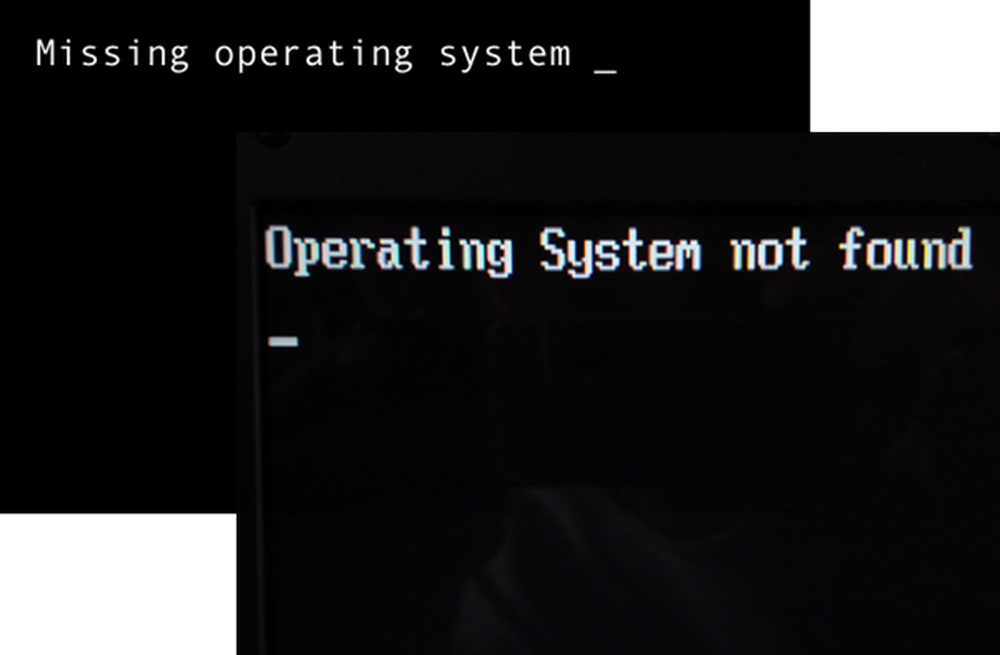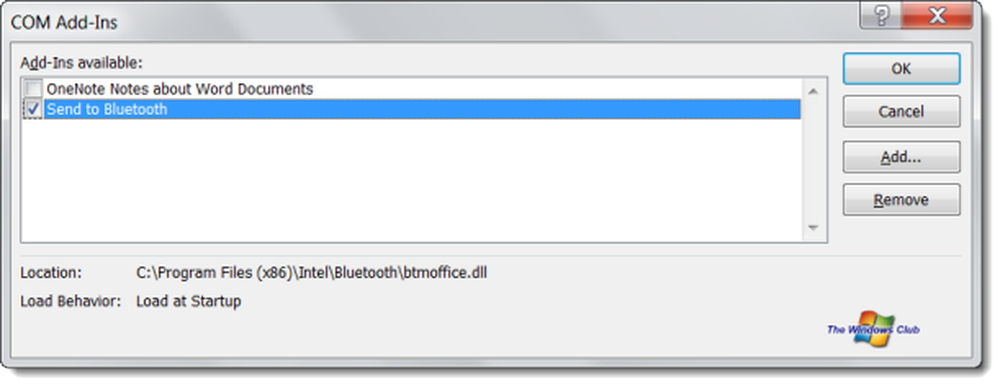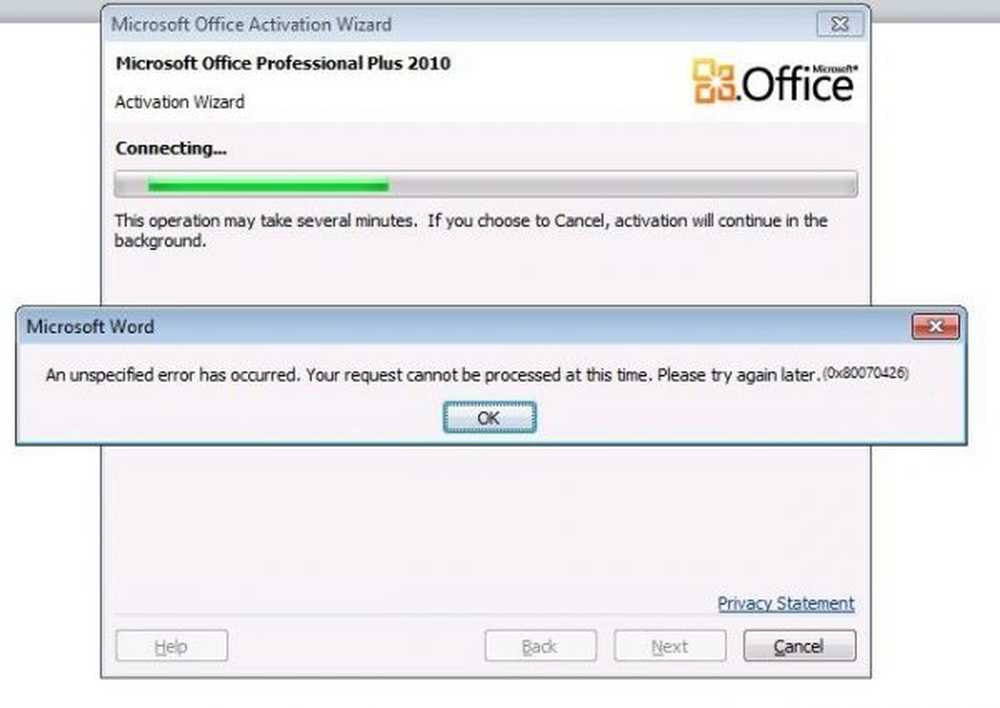Fixați eroarea Microsoft Store 0x80072F30 Verificați conexiunea
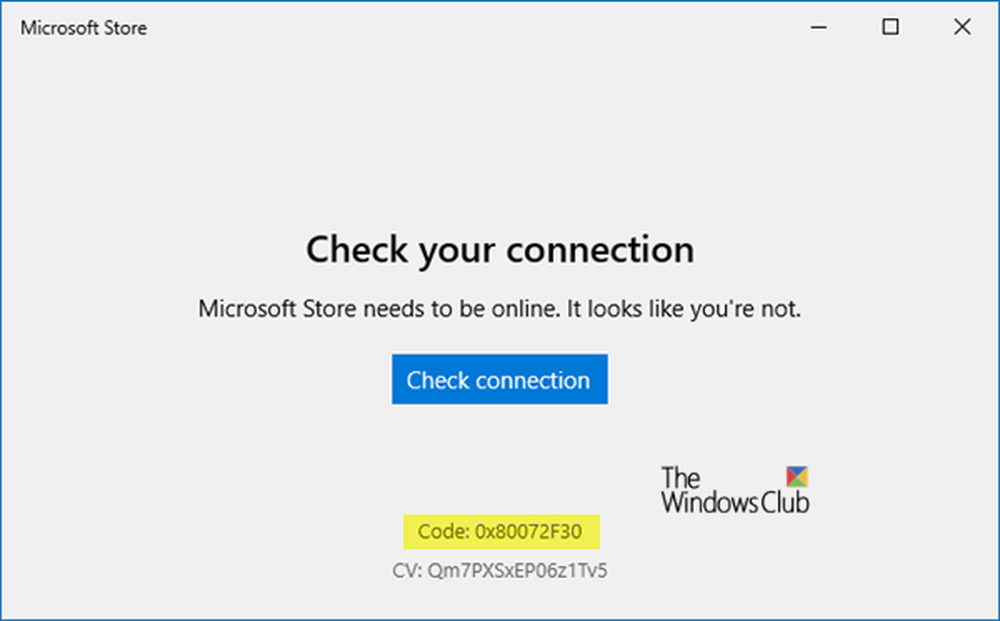
Codul de eroare Microsoft Store 0x80072F30 apare dacă magazinul nu poate lansa cu succes sau nu reușește să se conecteze la Internet. Acest lucru se poate întâmpla din cauza serviciului Windows Update oprit, a unei cache-uri de Windows Store deteriorate sau datorită calității conexiunii la internet. Mesajul de eroare afișat este: Verificați conexiunea, Microsoft Store trebuie să fie online, Se pare că nu sunteți, cod de eroare 0x80072f30.
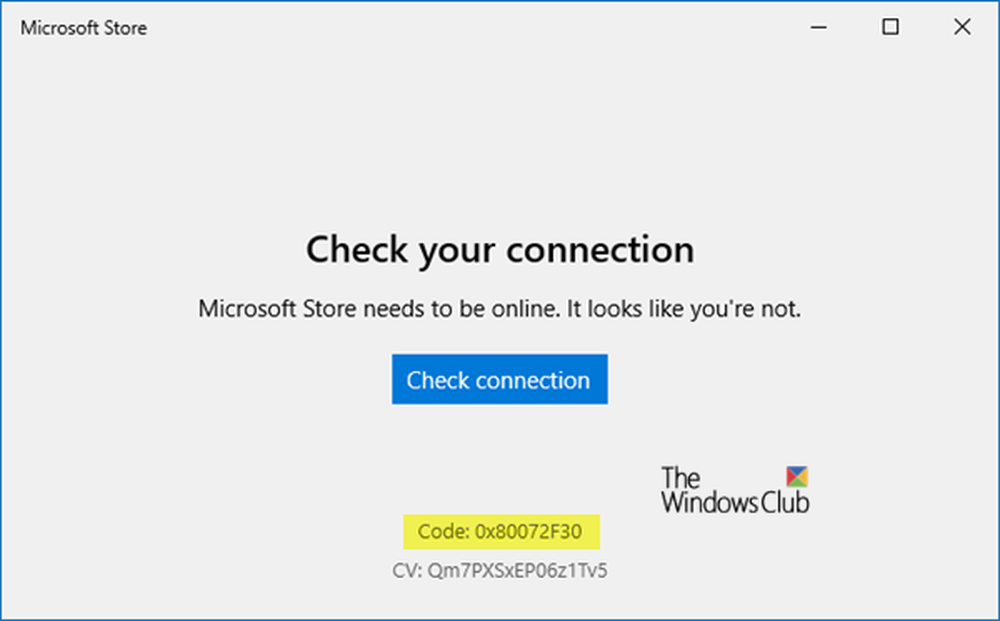
Fixați eroarea de stocare Microsoft 0x80072F30
Codul de eroare 0x80072F30 este asociat cu Magazinul Windows, care în principiu împiedică lansarea cu succes a Magazinului Windows. Iată câteva dintre cele mai eficiente soluții pe care ar trebui să le încercați pentru a rezolva codul de eroare 0x80072F30 și pentru a vă recâștiga capacitatea de a deschide cu succes Magazinul Windows.
1] Schimbați conexiunea la internet:
Un sfat de bază, dar uneori funcționează ca un farmec. Poate doriți să verificați dacă conexiunea la internet are o problemă și, dacă este posibil, încercați să vă conectați la o conexiune la internet diferită și să vedeți dacă Microsoft Store se deschide pentru dvs. De asemenea, sugerăm să încercați să vă modificați DNS-ul și să vedeți dacă acesta vă ajută.
2] Verificați ora, data și fusul orar de pe computer
Multe aplicații și servicii se bazează pe Fus orar, Data și ora calculatorului. Dacă acestea nu sunt configurate corect, o solicitare din partea clientului va fi respinsă de server. La fel se întâmplă cu Microsoft Store.
- Accesați Setări> Ora și Limba.
- Dacă este setat la Automat, dezactivați comutarea pentru a seta automat ora și fusul orar.
- Apoi selectați manual fusul orar potrivit pentru dvs..
Cu toate acestea, dacă acest lucru este setat manual, poate doriți să îl setați automat și să reporniți PC-ul. Odată ce v-ați întors în cont, lansați Microsoft Store și vedeți dacă problema a fost rezolvată pentru dvs..
3] Rulați instrumentele de depanare de rețea încorporate
Windows oferă instrumente de depanare native, care fac rețeaua de activități pentru tine. Rulați una dintre aceste Network Troubleshooters și reporniți computerul și vedeți dacă acest lucru a ajutat.
4] Resetați cache-ul Microsoft Store
La fel ca orice alt browser, Microsoft Store cache-uri, în timp ce vizitați secțiunea de aplicații și jocuri. Este posibil ca memoria cache să nu mai fie validă și trebuie eliminată. Urmați ghidul pentru resetarea memoriei cache Microsoft Store
5] Verificați starea Serviciului de actualizare Windows
Funcționarea corectă a magazinului Microsoft depinde de serviciul de actualizare Windows. Este posibil să fie ceva în neregulă cu serviciul de actualizare și din cauza căruia magazinul nu reușește să se încarce.
- Tip services.msc din promptul Run și apăsați Enter pentru a deschide Managerul de servicii.
- Aceasta va dezvălui toate serviciile disponibile în Windows. Căutați serviciul de actualizare Windows.
- Dacă vedeți serviciul Windows Update ca STOP sau Pauză, schimbați starea la Automatic. Dacă acest lucru nu funcționează, este posibil să rulați Windows Update Troubleshooter.